Обзор функций принтера HP LaserJet 1300
HP LaserJet 1300 – это компактная высокоскоростная офисная модель, которая достойно продолжает наследие легендарной линейки HP LaserJet. Эта серия с первого момента своего появления задала стандарт качественной цифровой печати.
Многие пользователи совершенно справедливо сравнивали это семейство моделей с мини-типографией, и это отвечало особенностям работы. В связи с выпуском новой версии Windows 10, многие владельцы не могут найти драйвер для HP LaserJet 1300. Надежнее всего это скачать на сайте производителя, причем сделать это бесплатно.

Лазерный принтер HP laserjet 1300
О чём пойдет речь:
Ключевые технические особенности HP LaserJet 1300
Ключевых особенностей HP LaserJet 1300, которые составляют понятие современной качественной лазерной печати, целый ряд, поэтому нельзя выделить одну или две характеристики для точного описания. Приводим наиболее значимые из них, к которым привыкли потребители и воспринимают эти качества, как основные свойства любого лазерного принтера. Однако, это только отчасти так, но обо всем по порядку.
Основные характеристики HP LaserJet 1300:
- поддержка всех ОС;
- печать 19 стр. в минуту;
- разрешение 1200*1200;
- цветной режим не поддерживается, с печатью ч/б на фотобумаге;
- лоток для бумаги на 250 листов, ручная подача на 125 листов;
- печатает до 10 тыс. копий в месяц;
- поддержка двусторонней печати с ручной подачей листов.
К дополнительным возможностям можно отнести режим экономии тонера, подключаемый одной кнопкой. Переход к «зеленому» режиму электропотребления после каждой задачи на печать.

Лазерный принтер
На этом специфика вся и заканчивается. Действительно эта модель достойно продолжила историю LaserJet, но уже далека от функций мини-типографии. При этом может запросто обслуживать нужды довольно большого офиса, так как производитель сохранил платформу лазерной печати, отличающейся высокой эксплуатационной надежностью. Печатает устройство безупречно.
Для корректной работы со всеми компонентами, конечно же, нужен драйвер. При этом обсуждение вопроса замены некорректно – без оригинального фирменного ПО принтер просто не работает. Имеется вариант с заменой прошивки, но он используется только при наличии других «симптомов».
Первое подключение: как установить принтер на компьютер
Перейдем к вопросу – как установить принтер HP 1300 LaserJet? Обычно проблемы с установкой отсутствуют, так как загрузку драйвера осуществляет система. Единственное, что нужно, так это иметь выход в сеть. То же самое можно сделать без Интернет, но с фирменным дистрибутивным диском. С помощью него можно найти нужный драйвер и инсталлировать его.

Бумаги в принтере для печати
Последовательность установки следующая. Перед этим вам нужно иметь файл фирменного ПО, дистрибутив или выход в Интернет.
Через Интернет
Установка через интернет:
- подключите принтер с помощью кабеля интерфейса;
- ожидайте, система должна определить вас как допустимого пользователя с помощью интерфейса PnP;
- Windows 10 подберет файлы, для этой цели может потребовать выхода в сеть;
- далее установка происходит автоматически.
После данных операций устройство печатает без каких-либо проблем.
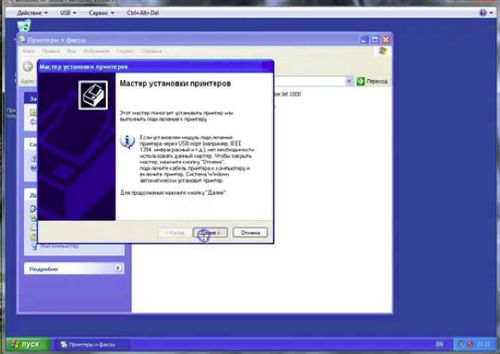
Установка принтера
С помощью установочного диска
Как установить принтер с помощью дистрибутива Windows 10:
- внизу слева возле меню Пуск выберите Параметры;
- введите в строке поиска найдите Панель управления либо перейдите во вкладку «Устройства», а затем «Принтеры и сканеры»;
- нажмите Установить принтер (устройство должно быть подключено к компьютеру);
- выполните рекомендации по установке;
- при запросе файлы драйвера вставьте диск с дистрибутивом;
- система инсталлирует все необходимое автоматически.
Замена картриджа
HP LaserJet 1300 очень лояльно относился к замене картриджа и даже использованию нефирменного тонера, но эта ситуация полностью изменилась после выхода модели LaserJet 1200. картридж для HP LaserJet 1300 имеет чип, кроме того, производитель изменил конструкции для каждой модели, хоть они и мало сильно отличаются.

Картридж
Как и в классическом случае для современных печатных устройств при замене тонера требуется делать настройки сервисного режима. Может потребоваться работа с чипом, а также с рядом датчиков, которые препятствуют печати при установке не фирменного картриджа. Возможно, потребуется прошивка.
Это можно сделать свободно в сервисном центре, манипуляции без сервисного опыта не рекомендуются. Это может привести к серьезной поломке. При этом современные возможности центров вполне соответствуют духу времени. Возможно, потребуется апдейт устройства при необходимости расширить или упростить функциональность. Это все достижимо в условиях современных технологий.
